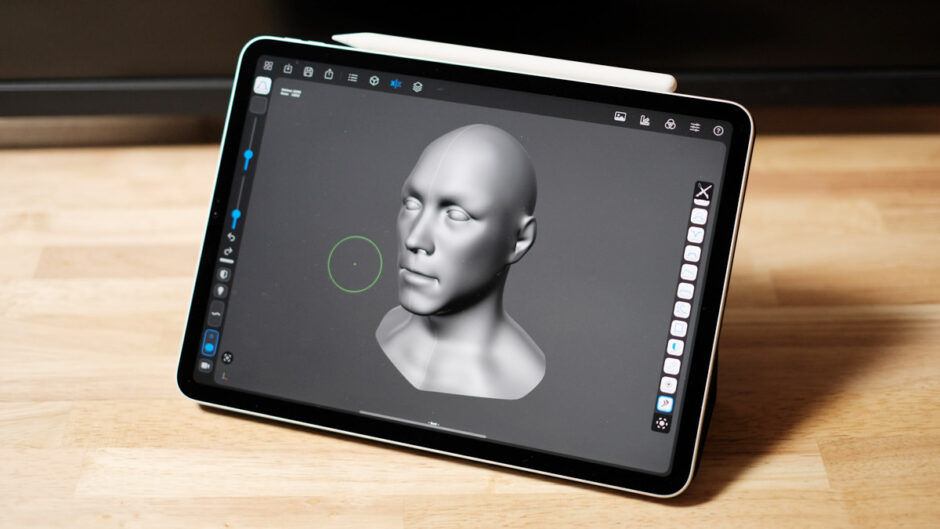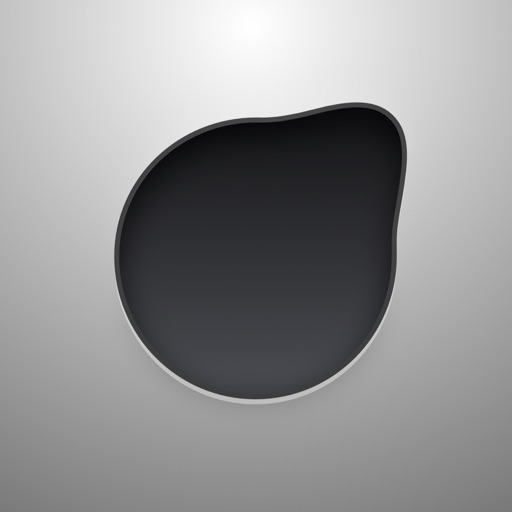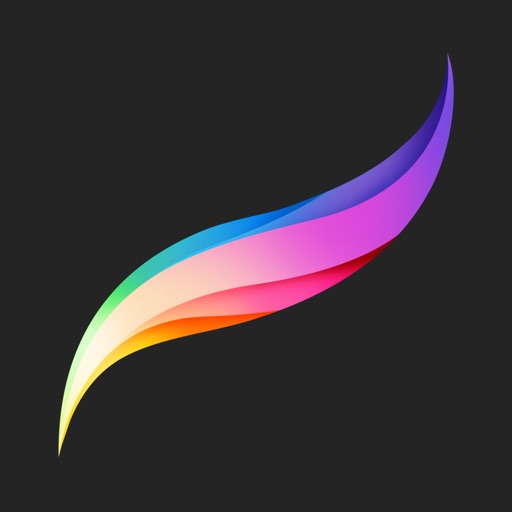記事内に広告が表示されている場合、紹介する商品を購入することで、当サイトに売り上げの一部が還元されることがあります。
iPad Pro 11インチ(2021)購入から1ヶ月。まずは慣れることを優先しつつ、様々なアプリを試してきました。今回は実際にiPad Proを使ってみて、どのような点が優れているのか、CGやクリエイティブにどの程度使えるのかという点を中心にレビューします。
Table of Contents
ハードとソフトが調和した快適な動作
フリックしたときの引っかかりや、アプリをタップした時の起動の遅さなど、期待どおりに動かないとストレスを感じるものです。
最新のM1チップ搭載のiPad Proからは、そのような基本操作時のストレスは微塵も感じません。M1チップは2020年に発売されたMacBook Air/Pro、Mac miniに初めて搭載され、その性能の高さが高評価されていますが、実際、CGソフトも快適に動き驚きました。
期待どおりに動くのは当たり前と思われるかもしれません。しかし過去に国産ラップトップのトラックパッドがあまりにも操作性が悪く、愕然としたことがあります。使いものにならないレベルで、マウスは必須。MacBookでは当然と思っていた挙動は高い技術力に裏打ちされたものなのだと痛感しました。
Macは長年他社のCPUやGPUを使ってきましたが、iPadは最初からAppleがハードもソフトもコントロールしています。これらが高いレベルで統合されているからこそ、快適に動作するのではないでしょうか。
ソフトとヘルプ(マニュアル)の連携がよい
ソフトウェアの使い方を調べる際、パソコンならソフトウェアのヘルプ(マニュアル)や、ネット検索を使うのが一般的だと思います。iPad Proでも基本的には同じですが、次のような理由からパソコン以上の快適さを感じました。
- ヘルプにアクセスしやすい
- チュートリアル動画との連携がよい
iPad Proはパソコンと比べて画面サイズが小さい分、アプリのメニュー数も限定的。そのためヘルプも見つけやすいです。スカルプトソフトのForgerは、iPadの特性を生かしてマニュアルを最適化していて、ヘルプを開くと学習動画のサムネイルが並びます。
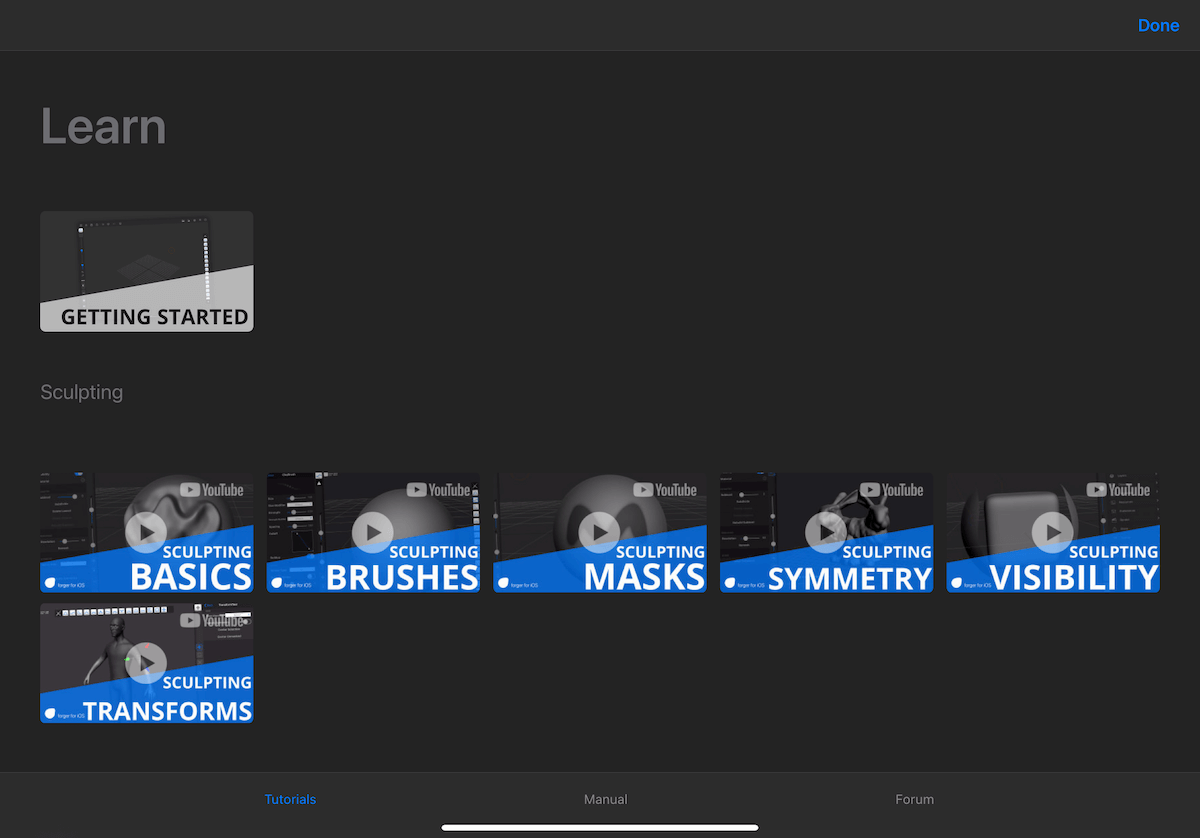
サムネイルをタップすると動画が再生。とても直感的です。
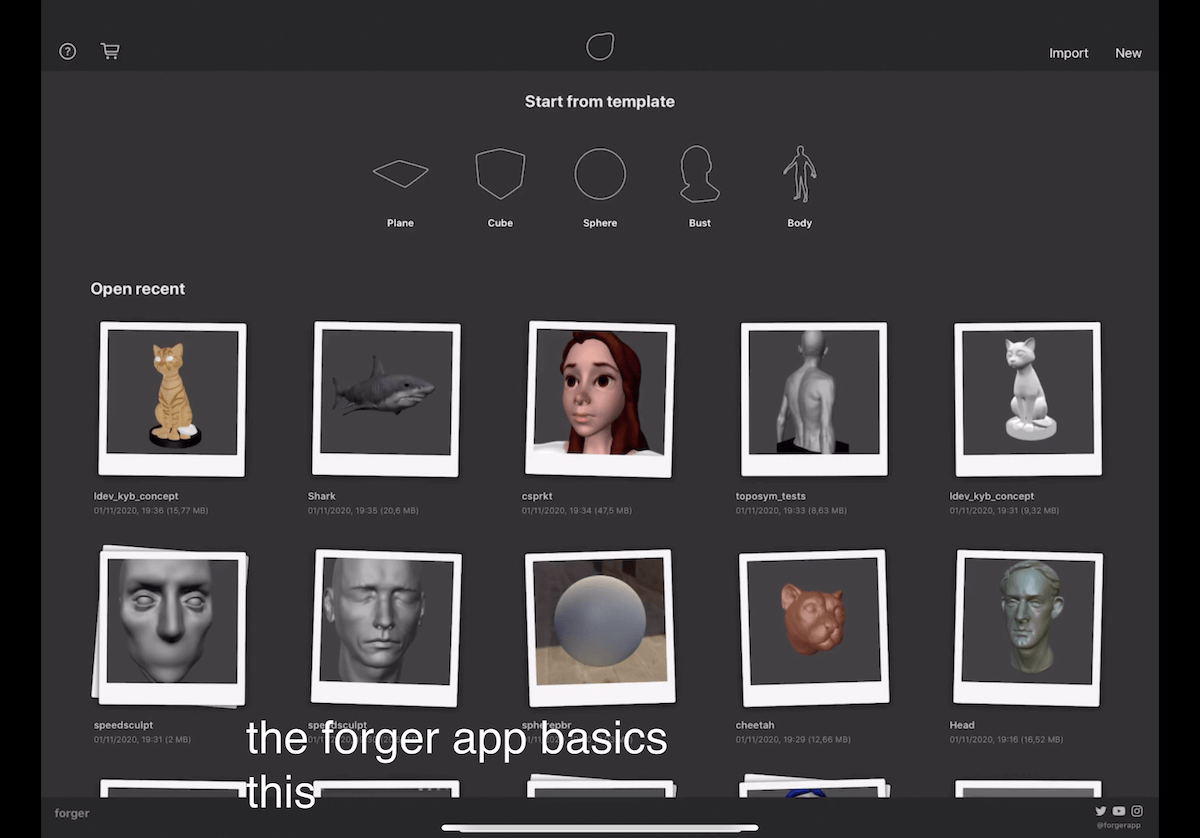
ビューワーとしての性能の高さ
物理画面サイズは大きい方が見やすいと思われるかもしれませんが、必ずしもそうとは限りません。次の表は、私が使っているEIZO CS2731(27インチ WQHD)とiPad Proを比較したものです。
| 解像度 | 横幅 | 目から画面までの距離 | |
|---|---|---|---|
| CS2731 27インチ | 2560 x1440 | 約64cm | 約80〜90cm |
| iPad Pro 11インチ | 2732 x 2048 | 約25cm | 約40〜50cm |
iPad Proの解像度は、WQHDのCS2731より上です。CS2731は物理サイズが大きいため、全体を見渡すときに目線を上下左右に動かします。一方、iPad Proは画面全体が視界に収まるサイズなので目の動きが小さく楽。またiPad Proは近い距離で見るため、iPad Pro以外のものが視界に入りにくく、画面に集中しやすいです。
さすがにiPad Proの小さな画面では、CGソフトが全画面表示されているとメニューなどは読みにくくなりますが、チュートリアルの場合は大体の位置がわかればモニターの画面で追えばわかるので、あまり問題はないかなと感じました。
ポートフォリオなど作品を誰かに見せるときにも画面が高精細で非常に美しいので最適です。パソコンで作った画像や映像の確認用としても使えると思います。
画面の物理サイズによってメリット、デメリットがあり、大きければよいというわけではないと実感。ちなみにCS2731の購入時に4K 32インチモニターも選択肢に入っていましたが、仕事や趣味で4Kを扱うことがなく、画面が大きすぎることなどから見送りました。
CGは、描く、作るといった実作業以外にも、学習のために書籍を読んだり、チュートリアルや映像作品を視聴したり、作品を作るために情報収集したりと、様々なことを行います。iPad Proはそのような用途にも使い勝手がよいです。
11インチサイズでも、雑誌の見開きぐらいまでのサイズはきれいに表示されるし(もちろん12.9の方がよりよいですが)、スピーカーの性能も高いため、映像作品も高品質で視聴可能です。
モバイルデバイスならではの利点
iPad Proからは、モバイルデバイスならではの次のような利点も感じました。
- ソフトのメニューが絞り込まれていて使いやすい
- 本体を持ち運びやすく、いつでもすぐに使える
- シングルタスクに集中しやすい
iPad Proの画面サイズは、パソコンの広大なモニターサイズに比べるとかなり小さく、CGソフトの画面をそのままミラーリングしても、メニューの文字が小さすぎて読みにくいです。
そのような制約から、iPadアプリはメニュー数も少なく、スカルプトソフトのForgerやNomad Sculpt、ペイントソフトのProcreateなどは、ZBrushやPhotoshop に比べればできることは多くありません。しかし操作方法はすぐに覚えられます。
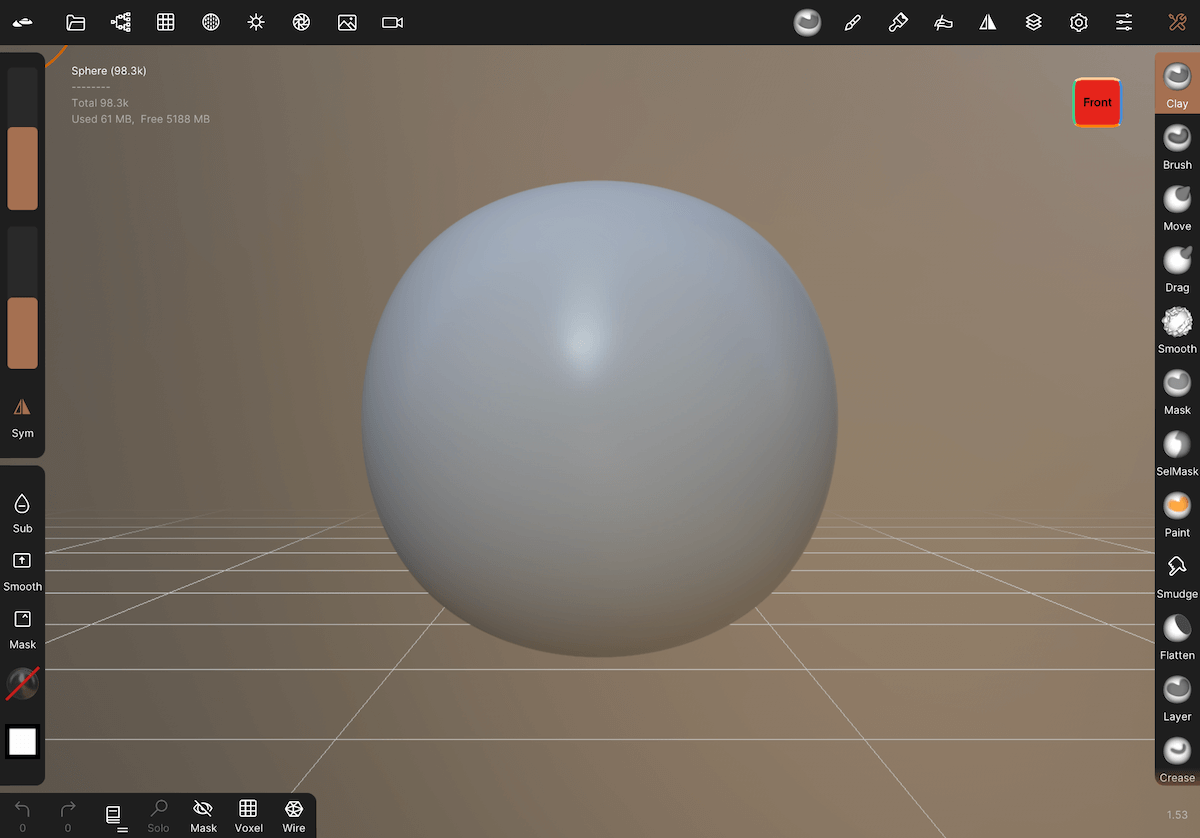
どこにでも持ち運ぶことができ、タップするだけでアプリが開くので、思い立ったらすぐに作業に取りかかれるのもiPadのようなモバイルデバイスならでは。
パソコンでは、CGソフトに画像や映像の編集ソフト、ブラウザなどを立ち上げて作業することも多いと思いますが、iPad Proは1つのソフトを開くと、他には基本的に何も表示されないため、シングルタスクに集中できます。(スプリットビューという画面分割機能もありますが、小さな画面をさらに細かく分けるのは無理があるかな〜と個人的には思います。)
Apple Pencilの使い心地は最高、LiDARはアプリ次第?

iPad Proの魅力はApple Pencilありきと聞いていましたが、実際にスカルプトソフトやProcreateなどで使ってみると非常に反応がよく、細かな描き込みもできるなど、確かに使い心地はよいです。手持ちのスタイラスペンと比べてみましたが、Apple Pencilのように繊細な描き方はできませんでした。
定番な使い方ですが、iPadを取り出してApple Pencilでささっと手描きできるのは、やはり便利。ちょっとした挿絵もアナログな画材だと描いたものを写真かスキャンになると思いますが、それだとデジタルには馴染みません。デジタルでもマウスでは描きにくいし、ペンタブや液タブを出すのも面倒。
iPadなら、タップしてアプリを開いてすぐに描けて、描いたらすぐにパソコンに送れます。Macだと特に連携がよく、楽です。先日、仕事で簡単な挿絵を描くことがあり、大いに役立ちました。
LiDARセンサーを使ったアプリは種類が多く、どのアプリがよいかわからず、とりあえず3d Scanner Appを試してみました。使い方は簡単で、スキャンボタンをタップして、被写体の周りをぐるぐると撮影するだけ。
スキャン後はワイヤーフレーム、テクスチャ、ノーマルマップなどが生成されていました。画像は、その3種類をPhotoshopで重ねたものです。objやstlなど、様々なファイル形式で書き出せます。いまいちうまくスキャンできなかったのは使い方が悪いからだと思いますが、もっとよいソフトもあるかも。まだよくわからないので、色んなソフトを試していきます。
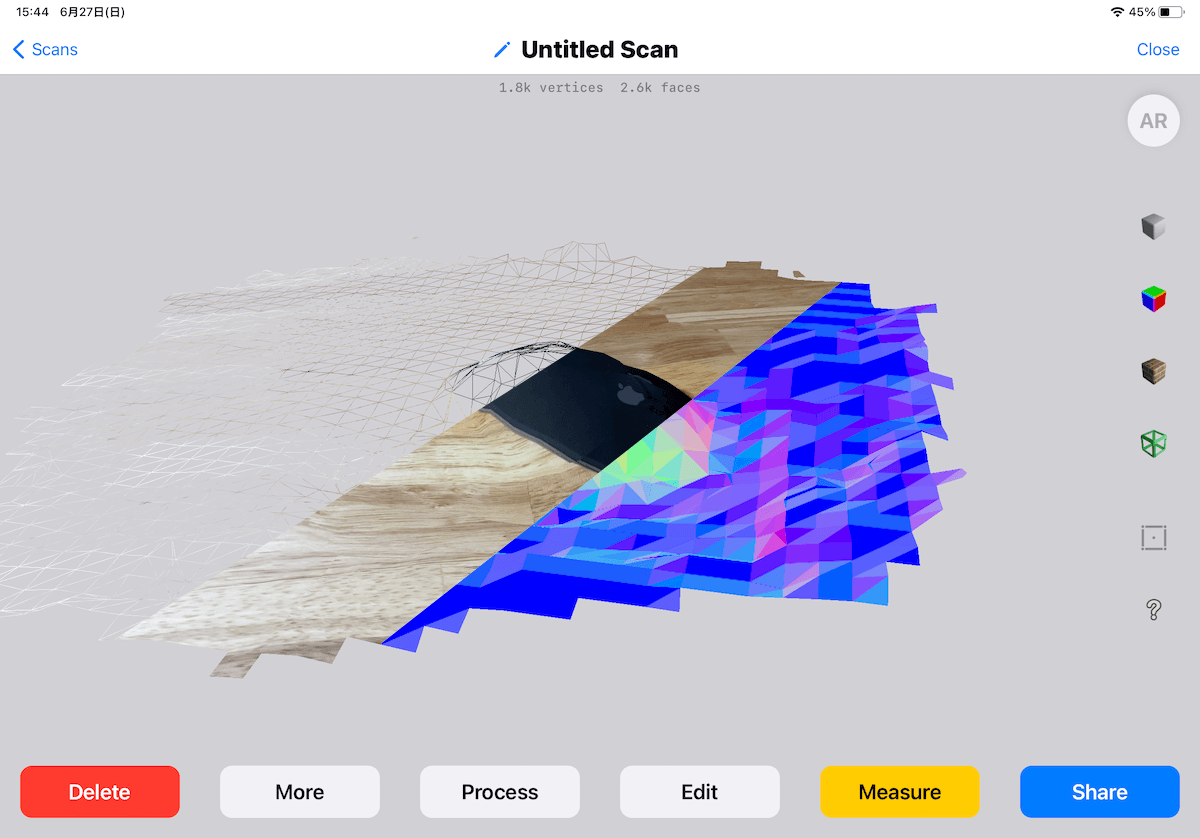
iPadOS 15の「ユニバーサルコントロール」に注目
2021年のWWDC(Appleの開発者向け会議)では、最新のiPadOS 15が発表されました(今秋、登場予定)。
Apple、iPadOS 15でiPadの生産性を高める新しい機能をプレビュー|Apple
全般的に使い勝手が向上しているようですが、もっとも注目したのが「ユニバーサルコントロール」です。ユニバーサルコントロールは、MacとiPadの連携を強化する機能でmacOSを最新版のMontereyにする必要があります。MacのSidecarという機能を使えば、iPadをサブモニターにできますが、これはiPadをMacの画面として利用するもので、iPadとしては使えません。
一方、ユニバーサルコントロールでは、iPadとMacの利用をそのまま使いながら連携でき、1組のマウスとキーボードでiPadとMacを操作可能。iPadで作った画像をMacにドラッグ&ドロップということも可能です。Appleのデモを見ると、どのようなものなのかがよくわかります。
絵を手描きするならiPadの方が便利だし、CGや映像編集など、より複雑な作業にはMacが最適。そのような各デバイスの利点を活かしつつ、円滑に連携できるようになるので、作業効率が上がりそうです。iPadのスカルプトソフトで作ったデータをobj形式で書き出し、それをそのままMacにドロップして、続きを別のソフトで行うこともできるかも?
CGやクリエイティブ用途ならiPad Pro一択、性能は使い方次第
Apple公式サイトでiPad ProとiPad Airを比較をしてみても目立つのは、カメラ、マイク、スピーカーなどの性能差で、それらにこだわらないならiPad Airでもよいように思えます。
しかし例えばリフレッシュレート1つをとっても、iPad Proの120Hzに対して、iPad Airは半分の60Hzで、Apple Pencilを使ったときの遅延の差は歴然。比較動画を見ると、その差がよくわかります。
iPad Pro 11インチ(2021)とiPad Air(2020)の価格差は、WIFI・256GBモデルなら2万円弱。このようなクリエイティブに直結する性能差を考えると、CGやクリエイティブで使うなら、iPad Pro一択でしょう。
では11インチと12.9インチのどちらを選ぶかですが、まず両者の大きな違いは次のとおりです。
- 画面サイズと重さ
- ミニLED
- メモリサイズ
12.9インチは、11インチより200g以上も重く、サイズも13インチのMacBook Airとほぼ同じでかなりの大きさ。手に持って使うことや持ち運ぶことを考えると扱いにくいです。しかし画面の大きさは、ソフトウェア使用時の快適さにもつながります。机の上に置いて、絵の道具として使う場合は12.9インチがよいでしょう。
独立したデバイスとして考えると、12.9インチは悪くないサイズかもしれませんが、液タブとして考えると小さいです。過去に15.6インチの液タブを試したときは、画面がもっと大きくないと使いにくいと感じました。ミラーリングの場合、メインモニターと同じように使いたくなるので同等の大きさでないと物足りないのだと思います。
私は11インチを選びましたが、それは手に持って使ったり、机の上以外でも使うことを考えたためです。12.9インチも実際どんな感じなのか試してみたいとは思います。
2021年モデルの目玉の1つが12.9インチだけに搭載されたミニLED(Liquid Retina XDR)。画面は美しいのだろうと思いますが、ブルーミング(色にじみ)が避けられないというミニLEDならではの弱点もあるそうです。フォトグラファーやレタッチャーなどは一見の価値ありかと思いますが、CGメインで考えるとここまでの性能は必要ないかもしれません。
12.9インチiPad ProのミニLED画面、色にじみは不可避とディスプレイ専門家が分析|Engadget Japan
メモリは標準が8GBで、ストレージを1TB以上にすると16GBになります。このメモリ差が実際の使用感や処理能力にどこまで影響してくるのかは、まだわかりません。M1 iPad Proで単独アプリが使えるメモリの上限は5GBという話もあり(次期iPad OSで緩和との話も)、シングルタスクでは8GBと16GBに処理能力の差はないかも?ちなみにストレージを1TB以上にすると11インチでも18万円近くになります。
M1 Macもメモリは8GBと16GBという選択肢がありますが、検証記事を見るとブラウザ復数タブ、復数ソフトの同時利用といったマルチタスク環境での負荷テストが多く、iPadだとあまりこういう使い方はしないかなという印象。現状では16GBのメリットがあまりわからず、8GBでもよいように思えます。
iPad ProはCGやクリエイティブでの利用価値が高い
1ヶ月使ってみて、クリエイティブ系のソフトがiPad Proに最適化されていて、非常に洗練されていることがよくわかりました。ハードウェア性能も申し分なく、ソフトウェアもきびきび動きます。
Apple Pencilを使った手描きも簡単。デジタルなのでパソコンとも連携しやすいし、アナログ画材に迫る描き味もあります。本気の手描きや絵コンテから、落書きまで、気楽に描けるのもよいところ。Kindle端末としても、映像視聴端末としても最高。これまでYouTubeのチュートリアルはパソコンで見ていましたが、これからはiPadで視聴することが増えそう。iPad OS 15では使い勝手も向上し、Macとの連携もよくなるので楽しみです。
と、iPad Proには非常に満足していますが、もっとも安価な構成でもApple Pencilを加えると10万円を超えるので、安易にお勧めはしません。自分自身、3年半前には買わなかったし、今回も利用価値が感じられなければ、すぐに売ろうと考えていたし。
実際に触れてみて利用価値の高さ、価格相応の価値は感じるものの、活かせるかどうかは自分次第だし、高いものは高い(笑)でもApple信者であることを差し引いても、買ってよかったと思えるものです。今後はある程度使い込んだアプリを1本ずつ紹介していこうと思いますので、お楽しみに!